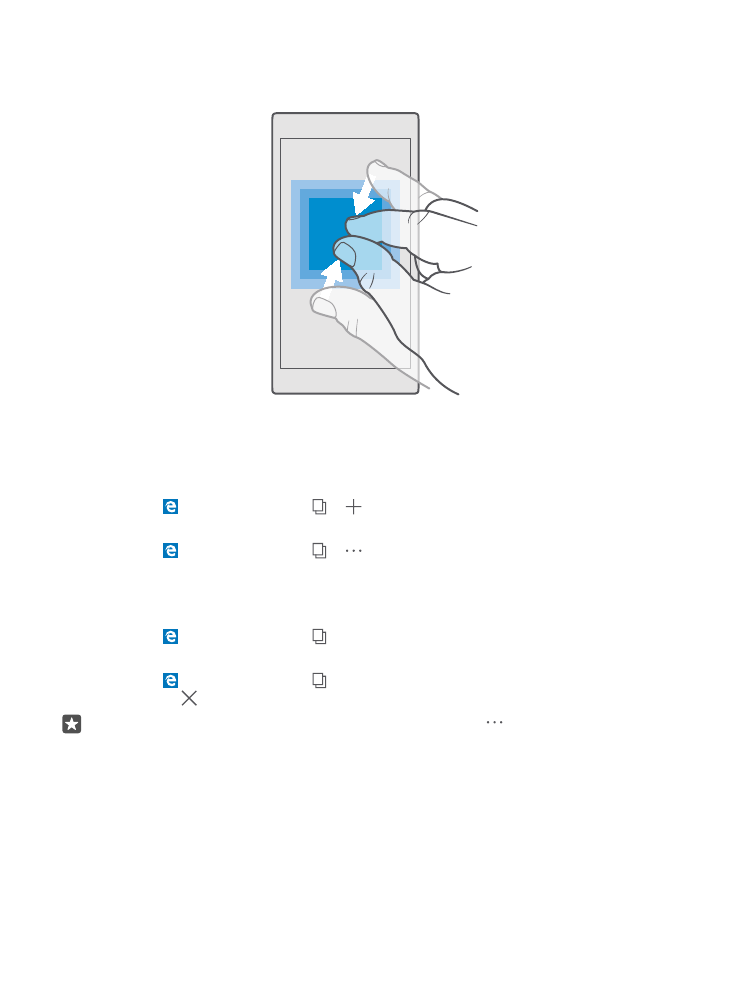
Öffnen einer neuen Registerkarte
Wenn Sie mehrere Internetseiten gleichzeitig besuchen möchten, können Sie neue Browser-
Registerkarten öffnen und zwischen ihnen wechseln.
Tippen Sie auf Microsoft Edge > > .
Öffnen einer Registerkarte für privates Browsen
Tippen Sie auf Microsoft Edge > > > Neuer InPrivate-Tab.
Das private Browsen verhindert, dass der Browser die zum Browsen zugehörigen Daten wie
Cookies, Browserverlauf und temporäre Internetdateien speichert.
Wechseln zwischen Registerkarten
Tippen Sie auf Microsoft Edge > und dann auf die gewünschte Registerkarte.
Schließen einer Registerkarte
Tippen Sie auf Microsoft Edge > und tippen Sie dann auf der zu schließenden
Registerkarte auf .
Tipp: Um alle Registerkarten zu schließen, tippen Sie auf und wählen Sie dann aus,
ob Sie alle Registerkarten oder nur die zum privaten Browsen geöffnete Registerkarte
schließen möchten.